
Counter-Strike 2에서 성능을 최적화하려면 CS2 시작 옵션을 이해하는 것이 중요합니다. 게임 설정을 세밀하게 조정하면 FPS를 향상시키고 입력 지연을 줄이며, 플레이 스타일에 맞게 전반적인 경험을 맞춤화할 수 있습니다. 이 가이드는 저사양 PC에서 게임을 개선하거나 경쟁 플레이에서 우위를 점하고자 하는 플레이어를 위해 최적의 CS2 시작 옵션과 그것을 최대한으로 활용하는 방법을 안내합니다.
CS2 시작 옵션이란 무엇인가?
CS2 시작 옵션은 게임을 시작하기 전에 입력할 수 있는 사전 구성된 명령어입니다. 이 명령어들은 해상도, FPS 제한, 우선 순위 레벨, 그래픽 기능 등 다양한 설정을 제어합니다. CS2 시작 옵션을 사용자 맞춤화하면, 게임을 실행할 때마다 자동으로 적용되는 설정을 세팅할 수 있어 인게임 메뉴에서 수동으로 설정을 조정할 필요가 없습니다. 이러한 옵션은 특히 저사양 시스템에서 게임 성능을 크게 향상시키고 부드러운 게임 경험을 제공할 것입니다.
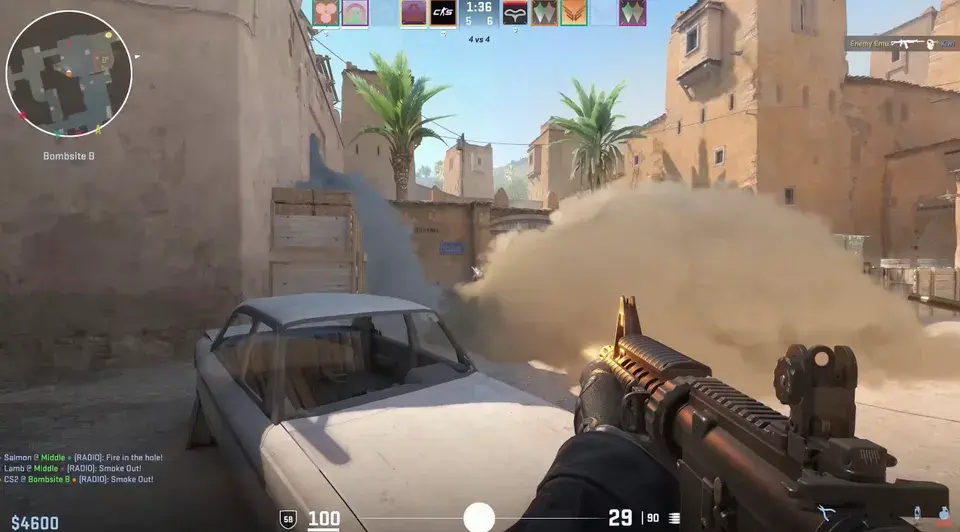
더 읽기: CS2 실력 향상 방법
CS2 최적 시작 옵션을 사용함으로써 얻을 수 있는 일반적인 이점은 다음과 같습니다:
- 프레임 레이트(FPS) 증가
- 화면 해상도와 새로고침 빈도 조정
- 불필요한 그래픽 효과 비활성화
- CS2에 더 많은 시스템 리소스 할당
- autoexec 파일 및 입력 구성 커스터마이징
CS2 시작 옵션 설정 방법
CS2 시작 옵션 설정은 간단합니다. 이 명령어를 적용하려면 다음 단계를 따르세요:
- Steam을 열고 라이브러리로 이동하세요.
- Counter-Strike 2에서 오른쪽 클릭을 하고 속성을 선택하세요.
- 일반 탭에서 Steam 시작 옵션 필드를 찾습니다.
- 원하는 시작 명령어를 공백으로 구분하여 입력합니다.
- 창을 닫고 게임을 실행하여 사용자 설정을 활성화합니다.
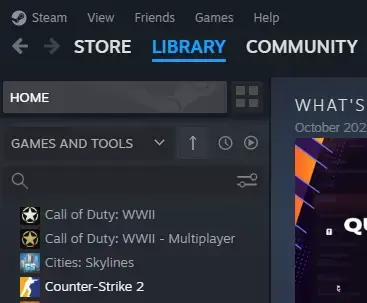
CS2의 시작 옵션을 올바르게 설정하는 방법을 알면, 항상 최적화된 설정으로 게임을 실행할 수 있습니다. 이는 시간을 절약하고 처음부터 성능 향상을 보장합니다.

FPS를 향상시키기 위한 최고의 CS2 시작 옵션
CS2 시작 옵션의 주요 용도 중 하나는 게임의 프레임 레이트를 향상시키는 것입니다. 높은 FPS는 게임을 더 부드럽게 느끼게 하며, 긴장된 순간 동안의 지연 가능성을 줄입니다. FPS를 증가시키기 위한 최고의 CS2 시작 옵션은 다음과 같습니다:
- +fps_max 0: FPS 제한을 해제하여 하드웨어가 허용하는 만큼 게임이 빠르게 실행되도록 합니다.
- -forcenovsync: 수직 동기화(VSync)를 비활성화하여 입력 지연을 줄이지만 화면 찢어짐을 감수해야 합니다.
- -high: 시스템에서 CS2의 우선순위를 높게 설정하여 게임에 더 많은 CPU 자원을 할당합니다.
- -softparticlesdefaultoff: 부드러운 입자 효과를 비활성화하여 시각적 복잡성을 줄이고 FPS를 상승시킵니다.
- +mat_disable_fancy_blending 1: 저사양 PC에서 더 나은 성능을 위해 텍스처 블렌딩의 복잡성을 줄입니다.
- +r_dynamic 0: 동적 조명을 비활성화하여 시스템 부하를 줄이고 FPS를 증가시킵니다.
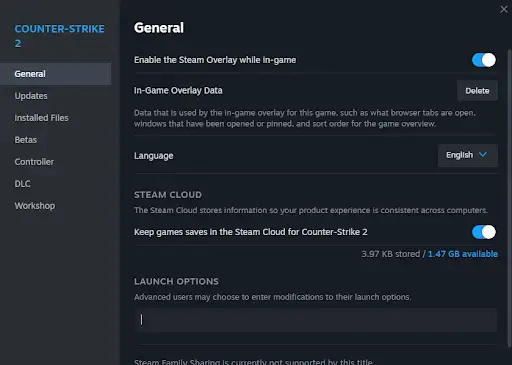
이 명령어 조합은 시각적 부하를 줄이고 시스템이 안정적인 프레임 레이트를 유지하는 데 집중하도록 하여 게임의 성능을 최대화합니다.
경쟁 플레이를 위한 CS2 시작 옵션
경쟁적인 플레이어에게는 매 순간이 중요합니다. CS2의 최고의 시작 옵션을 사용하여 성능을 세밀하게 조정하고 최소한의 방해와 최대한의 반응성을 갖춘 게임 실행을 보장할 수 있습니다. 경쟁 게임에 최적화된 시작 옵션 세트는 다음과 같습니다:
- -refresh [rate]: 모니터의 새로고침 빈도를 [rate]로 설정합니다. 예를 들어 높은 새로고침 빈도를 제공하는 -refresh 120 또는 -refresh 144를 사용하여 경쟁 플레이에 적합하게 설정합니다.
- -novid: 소개 영상을 건너뛰고 기다림 없이 바로 게임에 진입할 수 있습니다.
- +cl_forcepreload 1: 모델을 미리 로드하도록 강제하여 게임 중 끊김 현상과 성능 저하를 줄입니다.
- +fps_max 144: 모니터의 새로고침 빈도에 맞춰 프레임 레이트를 제한하여 GPU 과부하 없이 부드러운 게임 플레이를 보장합니다.
이러한 명령어는 게임을 더 빠르게 실행하고 시각적 방해를 최소화하여 플레이어가 성능에 집중할 수 있도록 설계되었습니다.
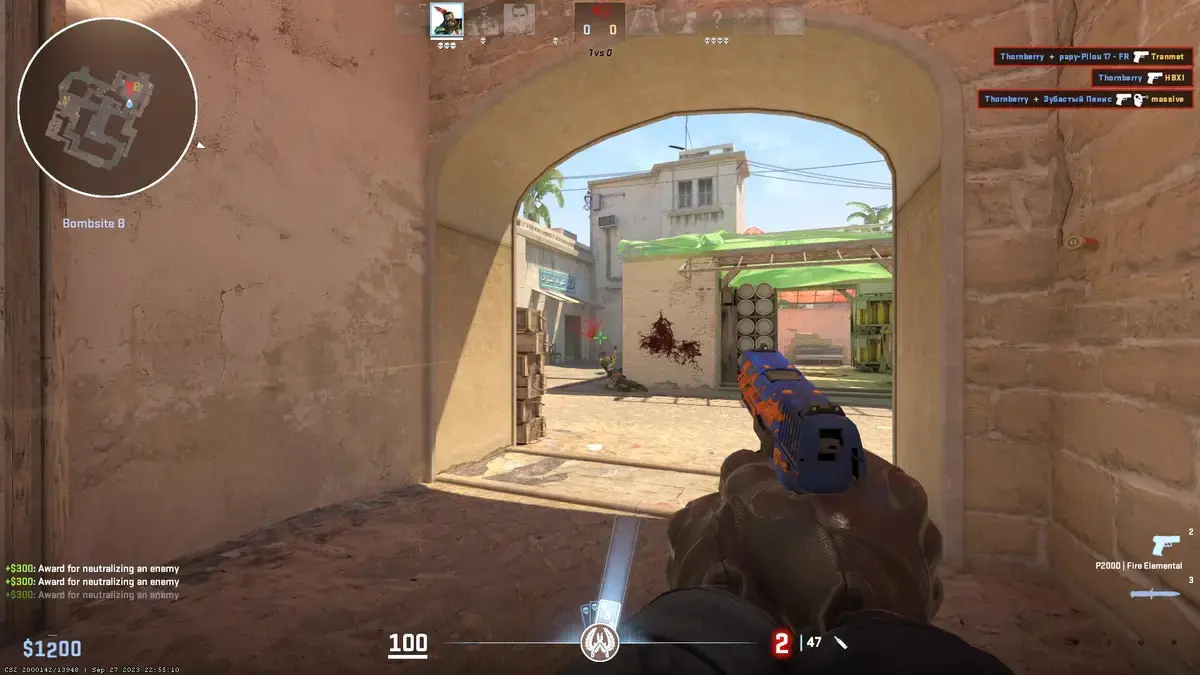
저사양 PC를 위한 CS2 시작 옵션
만약 낡았거나 성능이 낮은 기기에서 CS2를 실행하고 있다면, CS2 시작 옵션을 사용하여 게임의 그래픽 요구사항을 낮추고 전반적인 성능을 향상시킬 수 있습니다. 저사양 PC에서 성능을 최대화하기 위해 특별히 고안된 몇 가지 시작 명령어는 다음과 같습니다:
- +fps_max 60: FPS를 60으로 제한하여 GPU 부하를 줄이고 성능을 안정적으로 유지합니다.
- -nojoy: 조이스틱 지원을 비활성화하여 시스템 자원을 확보합니다.
- +violence_hblood 0: 혈흔 효과를 비활성화하여 그래픽 부하를 줄입니다.
- -nohltv: 추가적인 시스템 리소스를 소비할 수 있는 Source TV 기능을 비활성화합니다.
- +mat_disable_fancy_blending 1: 텍스처를 단순화하여 GPU 부하를 추가로 줄입니다.
이러한 CS2 시작 옵션은 시스템의 부하를 최소화하여 고성능 게임에 최적화되지 않은 하드웨어에서도 게임이 더 매끄럽게 실행되도록 합니다.

CS2 해상도 시작 옵션
CS2 시작 옵션으로 조정할 수 있는 가장 중요한 설정 중 하나는 게임의 해상도입니다. 해상도를 낮추면 성능이 크게 향상될 수 있으며, 높은 해상도는 고해상도 모니터에서 게임이 더욱 선명하게 보이게 합니다. 선호하는 해상도를 설정하려면 다음 명령어를 사용하세요:
- -w [width] -h [height]: 예를 들어, -w 1920 -h 1080은 게임 해상도를 1920x1080 픽셀로 설정합니다.
- -fullscreen: 게임을 풀스크린 모드로 강제 실행하여 시스템 자원을 최적화하고 성능을 개선합니다.
- -windowed: 멀티태스킹이 필요하거나 덜 몰입감을 원하는 경우 게임을 창 모드로 실행합니다.
CS2 해상도 시작 옵션을 사용하면 성능과 시각적 품질 모두에 큰 영향을 미칠 수 있으므로, 시스템에 최적화된 설정을 찾기 위해 다양한 설정을 시도해 보세요.
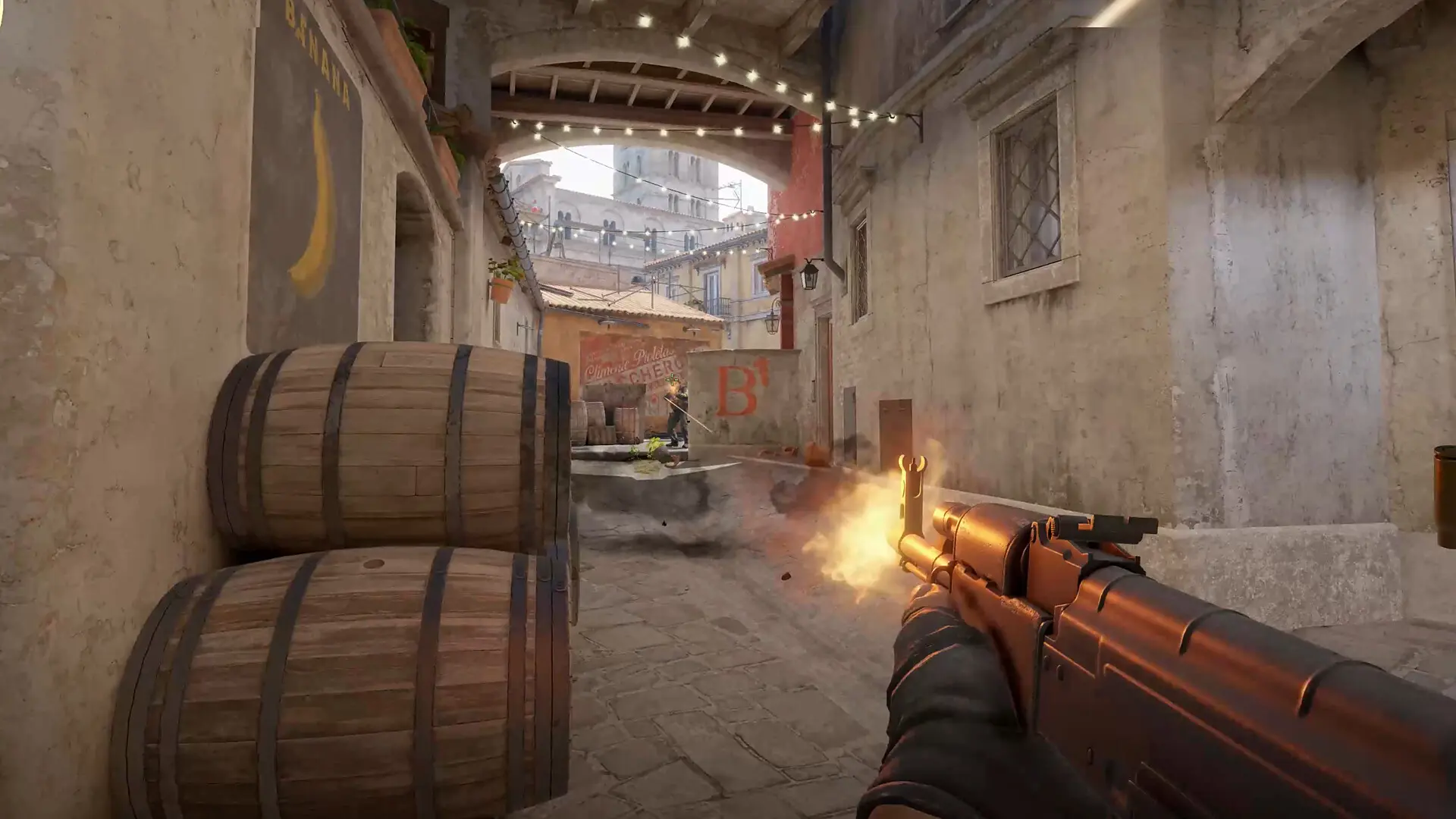
더 읽기: XANTARES의 설정 및 장치
최적화를 위한 마지막 단계
적절한 CS2 시작 옵션을 적용하면 게임 경험을 크게 향상시킬 수 있습니다. 더 높은 FPS, 부드러운 시각 효과 또는 저사양 PC에서의 더 나은 성능을 목표로 하든 간에, CS2 시작 옵션을 조정하는 것은 게임 플레이 최적화를 위한 중요한 단계입니다.
다양한 설정을 실험해보고, 시스템에 맞는 완벽한 균형을 찾을 때까지 조정하는 것을 두려워하지 마세요. 최적의 CS2 시작 옵션을 설정하면, 게임이 최대한 부드럽고 효율적으로 실행되는 상태에서 최고 수준의 경쟁에 참여할 준비가 됩니다.




댓글